
W tym artykule pokażemy Ci, jak możesz znać temperaturę FPS, CPU i GPU Podczas gry, abyś mógł monitorować te zasoby, użyjemy oficjalnego programu MSI, aby poznać wszystkie te informacje, które będą przydatne, jeśli będziemy chcieli przetestować lub zoptymalizować naszą grę.

Możemy wykorzystać te dane, aby przetestować, które ustawienia najlepiej pasują do gry, a tym samym zoptymalizować ją, aby osiągnąć najwyższą możliwą liczbę klatek na sekundę bez nadmiernej temperatury procesora.
Przede wszystkim będzie to pobranie programu Dopalacz MSI rozpakuj plik i uruchom instalator, aby kontynuować.
Po zainstalowaniu programu na naszym komputerze należy go uruchomić i przejść do ustawień.
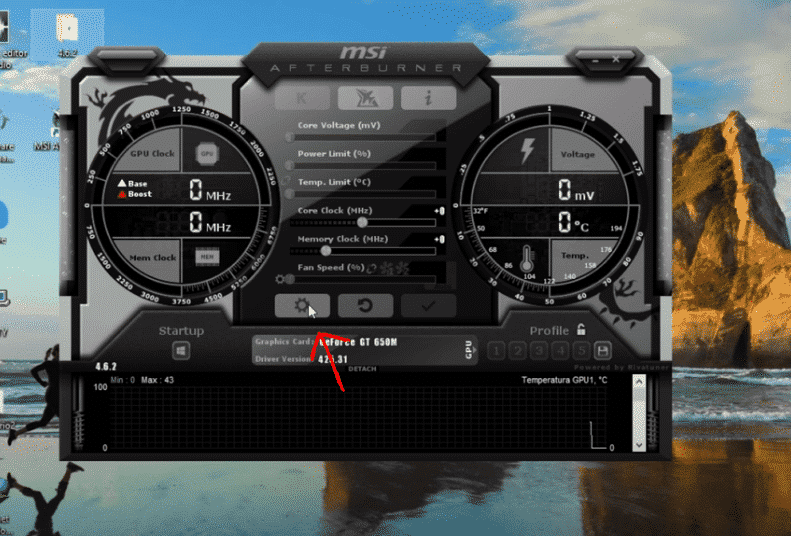
Po otwarciu konfiguracji poszukamy zakładki o nazwie informacje na ekranie, tutaj możemy zobaczyć lub zmienić klawisze, które będą wyświetlać i dezaktywować informacje o FPS i temperaturze w grze wideo.
Po skonfigurowaniu żądanych klawiszy przejdziemy do zakładki Monitorowanie, gdzie wybierzemy jakie informacje chcemy wyświetlać na ekranie.
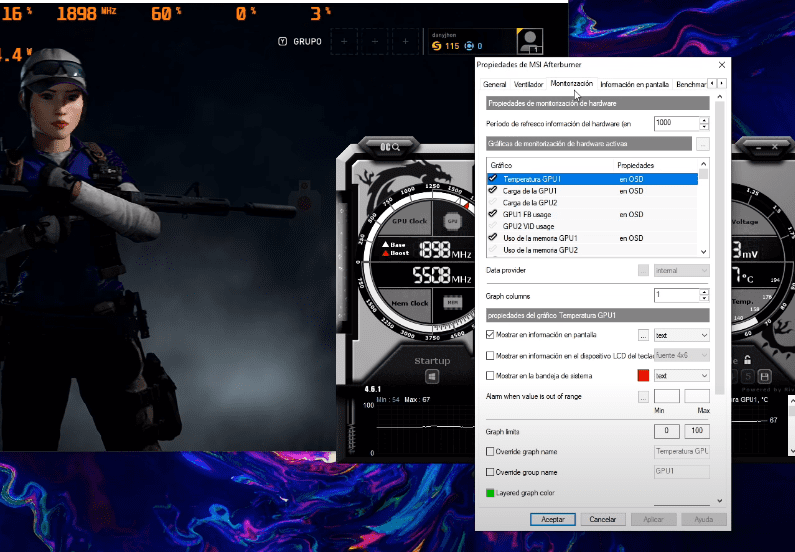
Dostosuj go do swoich upodobań, czy to kolor tekstu, położenie na ekranie, a kiedy już to zrobisz, kliknij Zastosuj.
Teraz wystarczy otworzyć grę, którą chcesz wypróbować, i nacisnąć klawisz, który wybrałeś, aby aktywować interfejs.
Ten program, nie wpłynie na FPS w grachPonieważ zużywane przez niego zasoby są minimalne, możemy również przetaktować procesor za pomocą MSI Afterburner lub zwiększyć prędkość wentylatora, aby uzyskać lepsze chłodzenie.
Ogólnie rzecz biorąc, to narzędzie ma na celu poprawę wydajności w grach, jeśli nie jesteś ekspertem, zalecamy nie zwiększać częstotliwości procesora lub pamięci RAM, ponieważ możesz spalić procesor.
Mam nadzieję, że było to pomocne, jeśli masz jakieś pytania, zostaw je w komentarzach.